
Регистрация сервера LDAP
В средах, где используется сервер LDAP, адреса электронной почты можно указывать как адресаты на аппарате, регистрировать в адресной книге аппарата, а также выполнять их поиск.
 |
Можно зарегистрировать до пяти серверов LDAP. |
1
Нажмите (Параметры/Регистрация).
(Параметры/Регистрация).
 (Параметры/Регистрация).
(Параметры/Регистрация).2
Нажмите <Задать адресата>  <Зарегистрировать сервер LDAP>.
<Зарегистрировать сервер LDAP>.
 <Зарегистрировать сервер LDAP>.
<Зарегистрировать сервер LDAP>.3
Зарегистрируйте сервер LDAP.
1 | Нажмите <Зарегистрировать>. |
2 | Введите необходимую информацию. 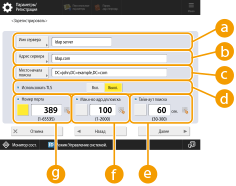  <Имя сервера> <Имя сервера>Введите имя сервера LDAP.  <Адрес сервера> <Адрес сервера>Введите IP-адрес или имя узла сервера LDAP с помощью буквенно-цифровых символов (Пример: «ldap.example.com»).  <Адрес сервера> и DNS Во избежание ошибок при поиске адресатов на сервере LDAP с аппарата следует учитывать указанные ниже моменты. При вводе IP-адреса проверьте, поддерживает ли используемый DNS-сервер только прямой поиск. Если DNS-сервер поддерживает только прямой поиск, на шаге 4 в разделе <Аутентифик. сведения> нажмите <Не использовать> или <Использовать>. Если выбран вариант <Исп. (защита аутентифик.)>, убедитесь в том, что DNS-сервер также поддерживает и обратный поиск.  <Место начала поиска> <Место начала поиска>Укажите место в дереве каталогов на сервере LDAP, с которого следует начать поиск. Если используется сервер LDAPv3, этот параметр можно не настраивать, поскольку аппарат автоматически получает параметры сервера. В случае же с сервером LDAPv2 всегда указывайте место, с которого нужно начать поиск.  Ввод формата <Место начала поиска> При использовании системы Windows Server введите имя домена Active Directory, используя элементы строки через точки. Добавьте «DC=» для каждого элемента, разделяя их запятой. Пример: если используется доменное имя john.example.com, введите «DC=john,DC=example,DC=com». Если используется программное обеспечение Lotus Notes Domino, введите идентификационное имя узла дерева каталогов (dn) (например, «cn=пользователь1,ou=группа1,ou=отдел_продаж,o=canon»).  <Использовать TLS> <Использовать TLS>Чтобы зашифровать данные, которыми аппарат обменивается с сервером LDAP, с помощью TLS, нажмите кнопку <Вкл.>.  <Тайм-аут поиска> <Тайм-аут поиска>Укажите продолжительность операции поиска в секундах.  <Мак.к-во адр.дл.поиска> <Мак.к-во адр.дл.поиска>Укажите количество адресатов для поиска.  <Номер порта> <Номер порта>Введите номер порта, используемого для обмена данными с сервером LDAP. |
3 | Нажмите <Далее>. |
4
Задайте сведения для аутентификации.
Укажите способы аутентификации в соответствии с параметрами сервера LDAP.
Можно проверить подключение, нажав кнопку <Проверка соединения>, после того как будут заданы параметры.

Если аутентификационные сведения указываются на удаленном ИП и адрес сервера меняется путем выбора <Server Address> в <LDAP Server Settings> или выбирается параметр <Check Connection> после изменения адреса сервера, требуется ввод пароля.
 Аутентификация с помощью данных для входа
Аутентификация с помощью данных для входа
В качестве сведений для аутентификации введите имя пользователя и пароль.
1 | Нажмите кнопку <Использовать> в разделе <Аутентифик. сведения>. |
2 | Введите имя пользователя и пароль и настройте необходимые параметры. 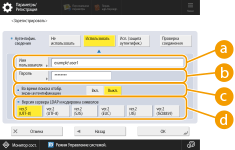  <Имя пользователя> <Имя пользователя>Введите имя пользователя аппарата, который зарегистрирован на сервере LDAP.  Ввод формата имени пользователя При использовании системы Windows Server введите формат «(Имя домена Windows)\(Имя пользователя Windows)». Пример. Если используются домен Windows с именем «example» и имя пользователя Windows «user1», введите «example\user1». Если используется программное обеспечение Lotus Notes Domino, введите идентификационное имя аутентифицированного пользователя (dn) (например, «cn=пользователь1,ou=группа1,ou=отдел_продаж,o=canon»).  <Пароль> <Пароль>Введите пароль, зарегистрированный на сервере LDAP. После ввода пароля отображается экран <Подтвердить> для подтверждения пароля. Введите пароль еще раз.  <Во время поиска отобр. экран аутентификации> <Во время поиска отобр. экран аутентификации>Нажмите кнопку <Вкл.>, чтобы при поиске адресатов отображался экран ввода имени пользователя и пароля.  <Версия сервера LDAP и кодировка символов> <Версия сервера LDAP и кодировка символов>Выберите сочетание версии сервера LDAP и кодировки символов. |
3 | Нажмите <OK>. |
 Аутентификация с помощью зашифрованных данных
Аутентификация с помощью зашифрованных данных
Для более безопасной аутентификации сеанс обмена данными можно зашифровать. В этом случае для параметра версии LDAP и кодировки символов выбирается значение <ver.3(UTF-8)>. Необходимо синхронизировать время на аппарате со временем на сервере LDAP.
1 | Нажмите кнопку <Исп. (защита аутентифик.)> в разделе <Аутентифик. сведения>. |
2 | Введите имя пользователя и пароль и настройте необходимые параметры. 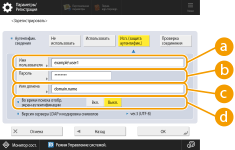  <Имя пользователя> <Имя пользователя>Введите имя пользователя аппарата, который зарегистрирован на сервере LDAP (например,«user1»).  <Пароль> <Пароль>Введите пароль, зарегистрированный на сервере LDAP. После ввода пароля отображается экран <Подтвердить> для подтверждения пароля. Введите пароль еще раз.  <Имя домена> <Имя домена>Введите доменное имя аппарата.  <Во время поиска отобр. экран аутентификации> <Во время поиска отобр. экран аутентификации>Нажмите кнопку <Вкл.>, чтобы при поиске адресатов отображался экран ввода имени пользователя и пароля. |
3 | Нажмите <OK>. |
 Анонимная аутентификация без использования данных для входа
Анонимная аутентификация без использования данных для входа
1 | Нажмите кнопку <Не использовать> в разделе <Аутентифик. сведения>. |
2 | Выберите сочетание версии сервера LDAP и кодировки символов. 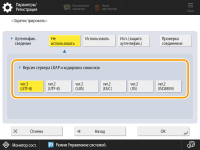 |
3 | Нажмите <OK>. |